Po vytvorení filmu alebo spojenia trailer s iMovie na vašom iPhone, je čas zdieľať svoje filmové majstrovské dielo so svetom. Alebo aspoň s priateľmi a rodinou. Služba iMovie pre systém iOS ponúka množstvo možností zdieľania.
V zobrazení Projekty v službe iMovie klepnite na projekt, ktorý chcete zdieľať, a klepnite na tlačidlo zdieľania, ktoré sa nachádza na spodnom okraji medzi tlačidlom prehrávania a tlačidlom na vymazanie. Na obrazovke zdieľania nájdete možnosti na odovzdanie vašej tvorby na Facebook, Vimeo, YouTube a ďalšie služby. Môžete tiež poslať e-mail alebo text, ale doporučil by som nahrávanie videa a zdieľanie odkazu namiesto pokusu o odoslanie veľkého video súboru.
Vaše video sa môže prehrávať priamo v aplikácii iMovie, ak chcete zobraziť svoje video niekomu, kto sedí vedľa vás, ale na obrazovke zdieľania nájdete aj možnosť Uložiť video, ktorá sprístupňuje vaše video z aplikácie Fotky.
K dispozícii je tiež možnosť AirDrop. Ak máte vo svojom zariadení iPhone povolený systém AirDrop, môžete zdieľať tvorbu aplikácie iMovie s iným zariadením so systémom iOS alebo so systémom Mac, ktorý má tiež funkciu AirDrop. Môžete tiež použiť AirPlay na sledovanie vášho videa na televízore HDTV s Apple TV.
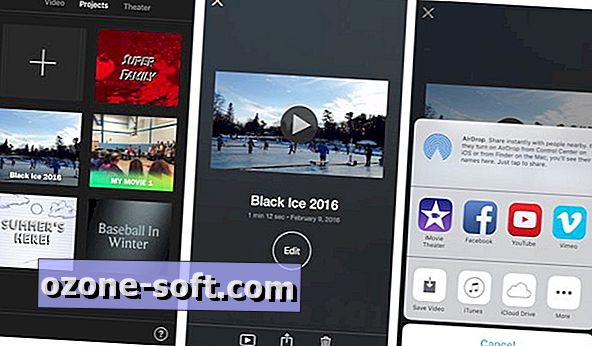
", " modalTemplate ":" {{content}} ", " setContentOnInit ": false} '>
Existujú dve voľby iCloud, čo je príliš veľa pre moju vkusu, pretože to len zamieňa problém. Nájdete tu možnosť zdieľať prostredníctvom zdieľania fotografií iCloud a ďalšiu možnosť zdieľať cez iCloud Drive. Prvý umožňuje pridať vaše video do albumu iCloud Photos, ktoré môžete potom zdieľať s niekým. Zdá sa, že je to jeden príliš veľa krokov, a to je video, o ktorom hovoríme, a nie fotografie, takže zdieľanie obrázkov v službe iCloud sa zdá byť zlomok, ak sa už nestalo úlohou pre vaše fotky a videá.
Lepšia možnosť iCloud je iCloud Drive. Umožňuje vám nahrať súbor MOV, ktorý je možné prehrávať vo väčšine zariadení alebo ako súbor projektu iMovie, ktorý možno nielen prehrať, ale aj upraviť na inom zariadení so systémom iOS. Ak chcete nahrať súbor MOV, vyberte možnosť Video súbor. Ak chcete nahrať upravený súbor projektu iMovie, vyberte možnosť súboru programu iMovie Project. Obidve možnosti nahrávajú súbory do priečinka iMovie v aplikácii iCloud Drive.
Nakoniec môžete zdieľať svoje výtvory iMovie prostredníctvom iMovie Theatre, ďalšie možnosti zdieľania súvisiace s iCloud. V hlavnom zobrazení aplikácie iMovie sú v hornej časti obrazovky tri záhlavia: Video, Projekty a Divadlo. Klepnutím na Video zobrazíte surové video súbory. Klepnutím na položku Projekty môžete prehliadať videozáznamy a prívesy, ktoré ste vytvorili v aplikácii iMovie. Klepnutím na Theatre zobrazíte všetky videá, ktoré zdieľate prostredníctvom služby iMovie Theatre. Keďže divadlo iMovie využíva iCloud, filmy a prívesy, ktoré zdieľate prostredníctvom tejto možnosti, sú prístupné z karty Theatre iMovie na ľubovoľnom zariadení Mac, iOS alebo Apple TV, na ktorom máte vytvorený účet iCloud.













Zanechajte Svoj Komentár